Namestite gonilnike Nvidia Optimus na Linux Mint 18.2
V tem članku vam bom pokazal, kako namestiti gonilnike Nvidia na Linux Mint 18.2 z grafično kartico, ki jo podpira Optimus. V večini novih prenosnih računalnikov / prenosnikov je danes nameščena grafična kartica, ki jo podpira Optimus. Razlog je v tem; Tehnologija Nvidia Optimus omogoča, da naprava deluje v hibridnem grafičnem načinu. V načinu hibridne grafike uporabljate visoko zmogljivo grafično kartico Nvidia le, ko jo potrebujete. V nasprotnem primeru uporabljate Intel HD Graphics, če uporabljate Intelov procesor.
Za predstavitev v tem članku uporabljam ASUS Zenbook UX303UB. Ima grafično kartico, ki jo podpira Nvidia GeForce 940M Optimus in Intel HD Graphics 520. Začnimo torej.
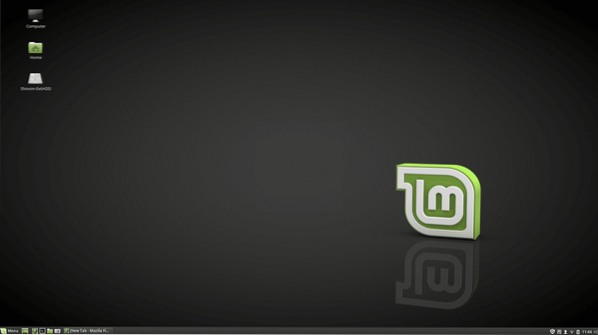
Gonilnike za Nvidia lahko namestite v "Driver Manager". Kliknite »Menu« Linux Mint  in poiščite "driver" in na seznamu bi morali videti "Driver Manager".
in poiščite "driver" in na seznamu bi morali videti "Driver Manager".
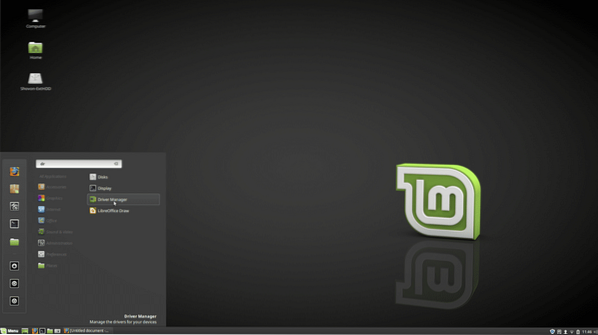
Odprite »Driver Manager« in prikazal bi se seznam lastniške strojne opreme, ki jo uporabljate.
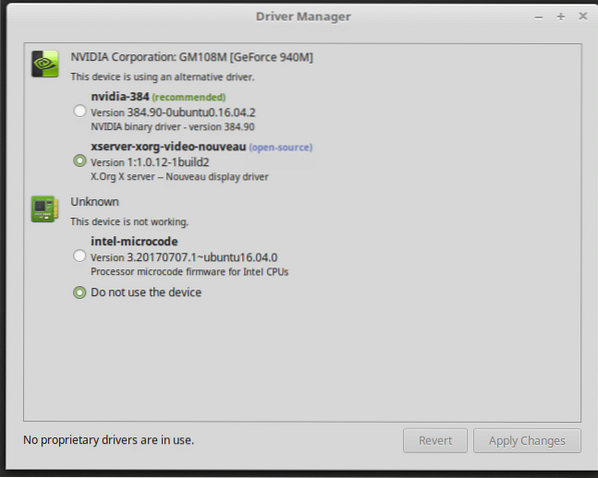
Kot lahko vidite, imam v računalniku nameščeno grafično kartico Nvidia GeForce 940M. Linux Mint zdaj uporablja odprtokodni gonilnik za novo različico. Če želite namestiti gonilnike Nvidia, kliknite 'nvidia-384 (priporočeno)' in kliknite Uporabi spremembe.
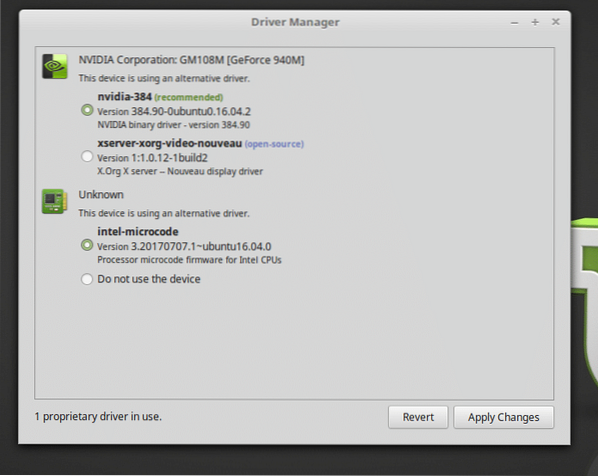
Namestitev se mora začeti. Trajalo bi nekaj minut, odvisno od vaše internetne povezave.
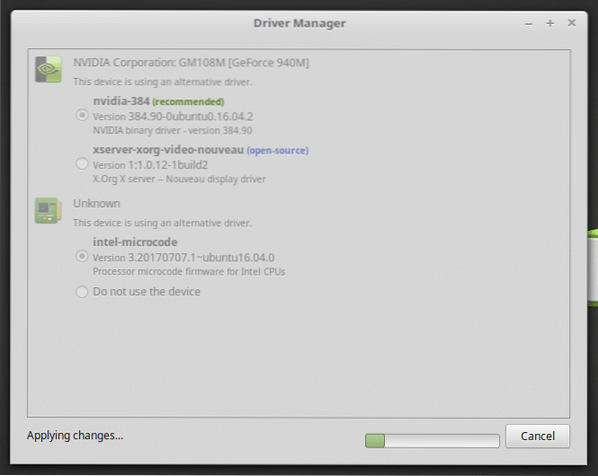
Ko je namestitev končana, preprosto kliknite »Znova zaženi«, da znova zaženete računalnik.
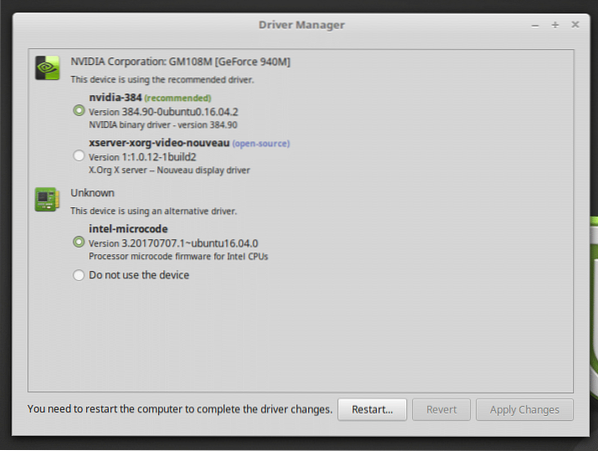
Ko se računalnik zažene, se prikaže naslednje okno.
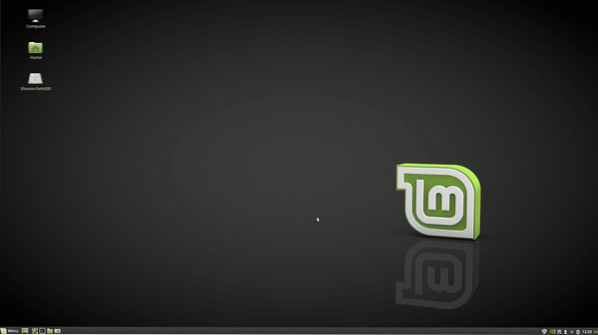
Ste opazili kakšno razliko? Oglejte si ploščo. Videti bi morali ikono Nvidia.
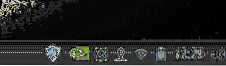
Na plošči kliknite ikono Nvidia in odprla naj bi se nastavitve Nvidia.
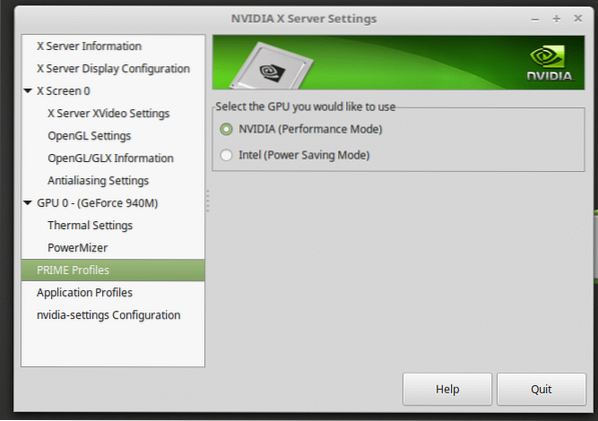
Vidite lahko, da je Nvidia GPU aktiven. Če izberete tudi Intel GPU, če želite.
Če želite znova uporabiti odprtokodne gonilnike za novo različico, preprosto odprite »Driver Manager«, ko izberete nouveau od tam, in kliknite »Uporabi spremembe«.
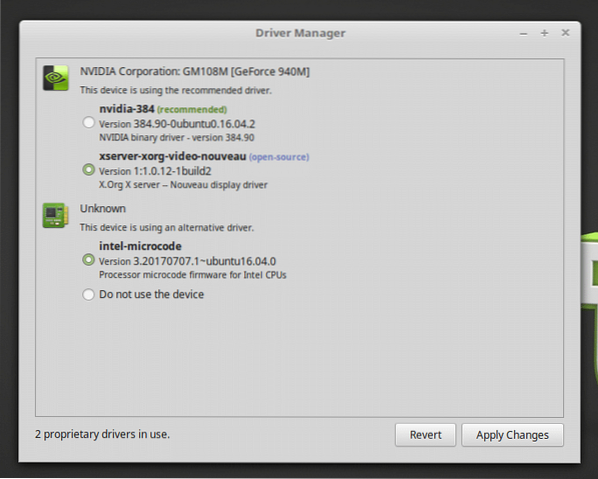
Konfiguracija vsega bi trajala minuto.
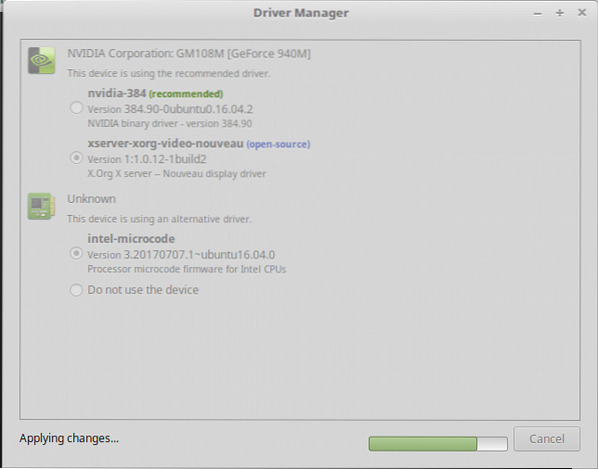
Ko so spremembe uporabljene, boste morda videli gumb »Znova zaženi«. Kliknite nanjo in počakajte, da se računalnik znova zažene.
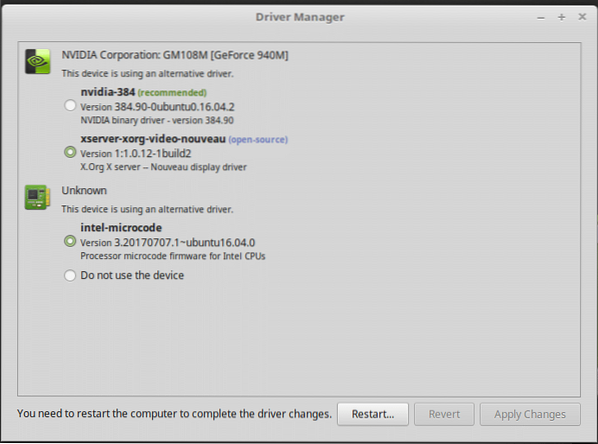
Če želite popolnoma odstraniti gonilnike Nvidia, odprite terminal in zaženite naslednji ukaz:
sudo apt-get autoremove nvidia- * --purge
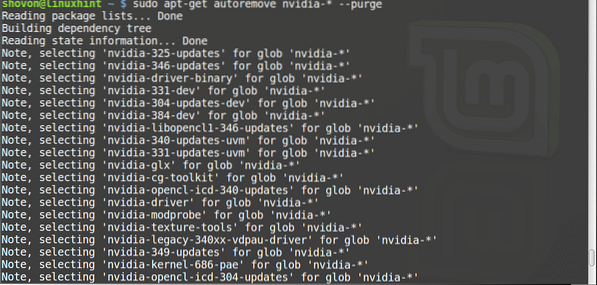
Vnesite 'y' in pritisnite

Zdaj znova zaženite računalnik in že ste pripravljeni.
Tako namestite in odstranite gonilnike Nvidia na Linux Mint 18.2. Hvala, ker ste prebrali ta članek.
 Phenquestions
Phenquestions


